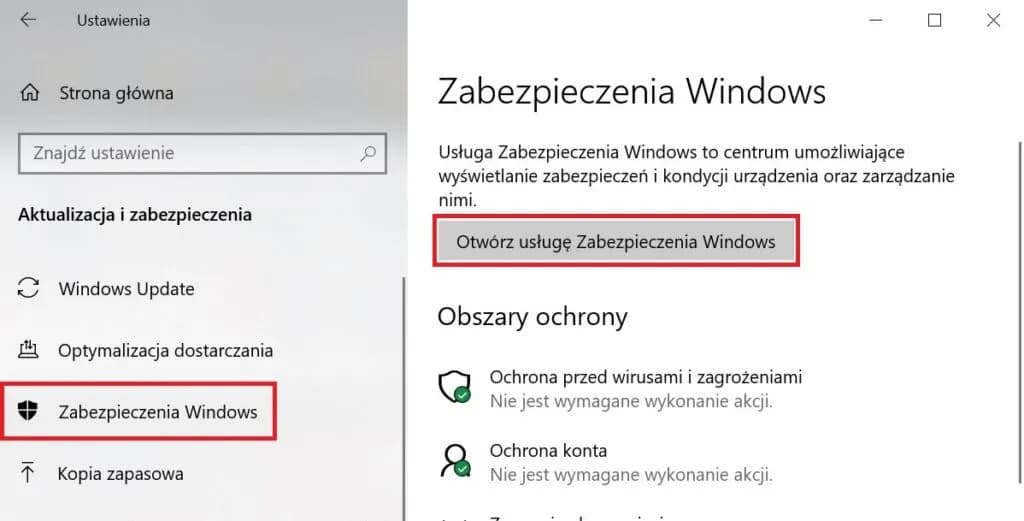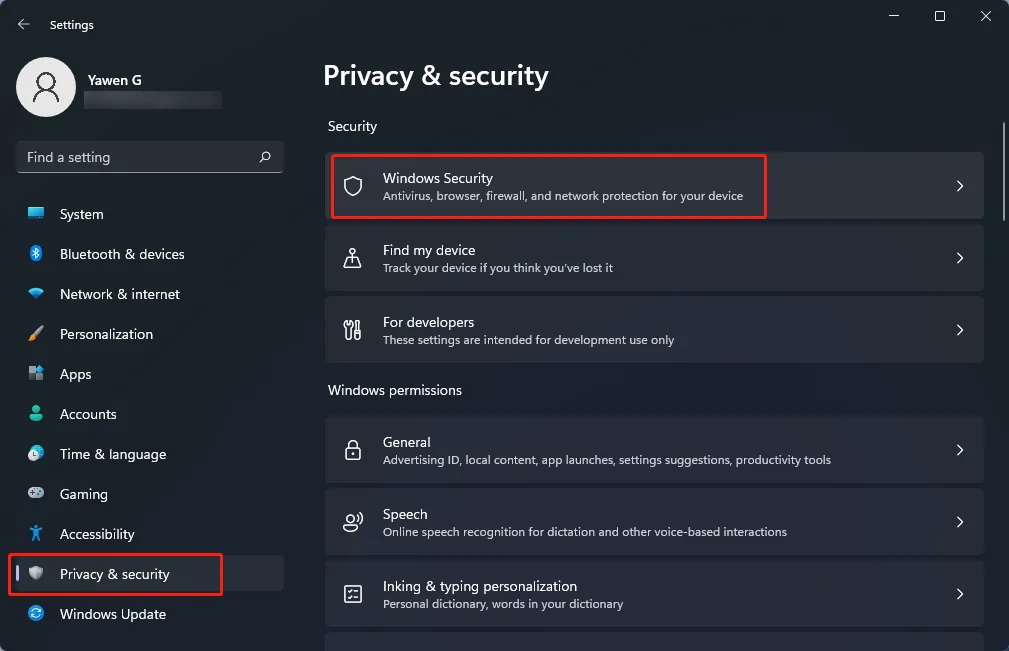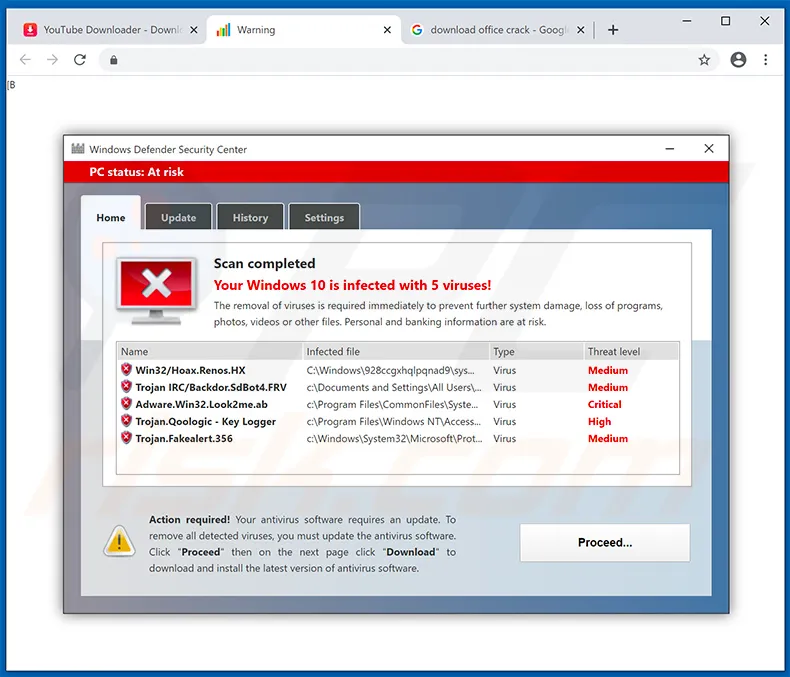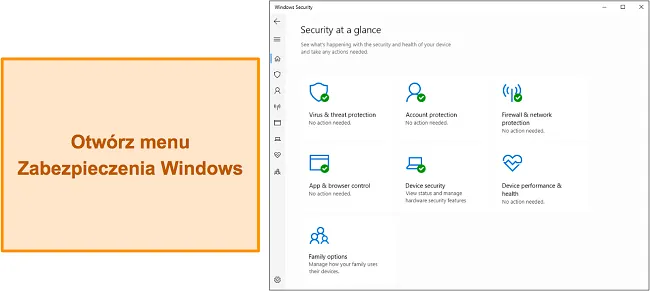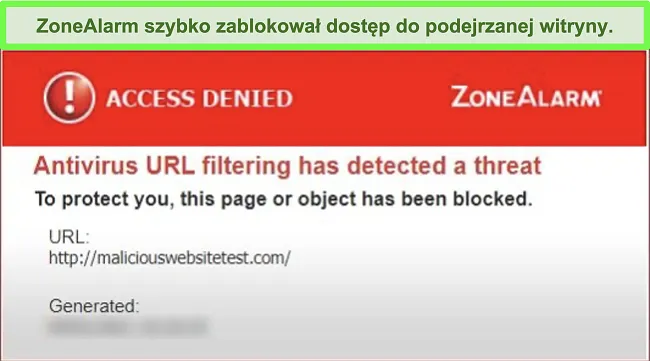Wyłączenie programu antywirusowego Microsoft Defender w systemie Windows 11 może być konieczne w różnych sytuacjach, na przykład podczas instalacji innego oprogramowania zabezpieczającego. Istnieje kilka metod, które pozwalają na tymczasowe lub trwałe wyłączenie tej ochrony. Warto jednak pamiętać, że dezaktywacja wbudowanego antywirusa wiąże się z pewnym ryzykiem, które należy rozważyć przed podjęciem decyzji.
W tym artykule przedstawimy szczegółowe instrukcje dotyczące wyłączania Microsoft Defender, a także omówimy potencjalne zagrożenia związane z brakiem ochrony antywirusowej. Dodatkowo zaproponujemy alternatywne rozwiązania, które mogą pomóc w zabezpieczeniu systemu po dezaktywacji Defendera.
Kluczowe wnioski:
- Można tymczasowo wyłączyć ochronę w czasie rzeczywistym poprzez ustawienia Zabezpieczeń systemu Windows.
- Trwałe wyłączenie Microsoft Defendera wymaga użycia Edytora lokalnych zasad grupy lub edytora rejestru.
- Dezaktywacja programu antywirusowego zwiększa ryzyko ataków malware i phishingowych.
- Alternatywy dla Microsoft Defendera, takie jak oprogramowanie antywirusowe od renomowanych producentów, mogą zapewnić lepszą ochronę.
- Po wyłączeniu Defendera istotne jest wdrożenie dodatkowych kroków zabezpieczających system.
Jak wyłączyć Microsoft Defender w Windows 11 krok po kroku
Microsoft Defender to wbudowane oprogramowanie antywirusowe w systemie Windows 11, które chroni komputer przed zagrożeniami z sieci. Jeśli potrzebujesz wyłączyć Microsoft Defender, istnieje kilka metod, które pozwolą Ci to zrobić, zarówno tymczasowo, jak i trwale. W tym artykule przedstawimy szczegółowe instrukcje dotyczące obu tych metod.
Aby tymczasowo wyłączyć ochronę, wystarczy przejść do ustawień Zabezpieczeń systemu Windows. W przypadku trwałego wyłączenia Defendera, konieczne będzie skorzystanie z Edytora lokalnych zasad grupy lub edytora rejestru. W kolejnych krokach dokładnie omówimy te metody, abyś mógł łatwo dostosować ustawienia swojego systemu.
- Tymczasowe wyłączenie ochrony w czasie rzeczywistym: Przejdź do Ustawienia > Aktualizacja i zabezpieczenia > Zabezpieczenia systemu Windows > Ochrona przed wirusami i zagrożeniami. W sekcji Zarządzaj ustawieniami zmień ustawienie Ochrony w czasie rzeczywistym na Wyłączone.
- Trwałe wyłączenie Microsoft Defender: Uruchom Edytor lokalnych zasad grupy (gpedit.msc), a następnie przejdź do Konfiguracja komputera > Szablony administracyjne > Składniki systemu Windows > Program antywirusowy Microsoft Defender. Kliknij dwukrotnie opcję "Wyłącz program antywirusowy Microsoft Defender", wybierz "Włączone" i zastosuj zmiany.
Proste metody na tymczasowe wyłączenie ochrony w czasie rzeczywistym
Aby tymczasowo wyłączyć ochronę w czasie rzeczywistym w Microsoft Defender, wykonaj kilka prostych kroków. Najpierw otwórz Ustawienia systemu, a następnie przejdź do sekcji Aktualizacja i zabezpieczenia. Wybierz Zabezpieczenia systemu Windows, a następnie kliknij na Ochrona przed wirusami i zagrożeniami. W sekcji Zarządzaj ustawieniami znajdziesz opcję Ochrona w czasie rzeczywistym, którą musisz wyłączyć. Po wykonaniu tych kroków, ochrona w czasie rzeczywistym zostanie tymczasowo dezaktywowana. Pamiętaj, że w każdej chwili możesz włączyć ją ponownie, wykonując te same kroki i zmieniając ustawienie na Włączone. To rozwiązanie jest przydatne, gdy musisz przeprowadzić instalację innego oprogramowania, które może być blokowane przez Defendera.Jak trwale dezaktywować Microsoft Defender w systemie
Aby trwale dezaktywować Microsoft Defender, można skorzystać z dwóch głównych metod: Edytora lokalnych zasad grupy oraz edytora rejestru. Pierwszym krokiem jest uruchomienie Edytora lokalnych zasad grupy, co można zrobić, wpisując gpedit.msc w menu Start. Następnie należy przejść do sekcji Konfiguracja komputera > Szablony administracyjne > Składniki systemu Windows > Program antywirusowy Microsoft Defender. W tej sekcji kliknij dwukrotnie opcję Wyłącz program antywirusowy Microsoft Defender, wybierz Włączone i zastosuj zmiany.
Alternatywnie, można użyć edytora rejestru, aby wyłączyć Defendera. Otwórz edytor rejestru, wpisując regedit w menu Start. Następnie przejdź do klucza HKEY_LOCAL_MACHINE\SOFTWARE\Policies\Microsoft\Windows Defender. W tym miejscu utwórz nowe parametry DWORD (32 bity) o nazwach DisableAntiVirus, DisableAntiSpyware oraz ServiceStartStates, przypisując im wartość 1. Po zapisaniu zmian i ponownym uruchomieniu komputera, Microsoft Defender zostanie trwale wyłączony.
| Metoda | Kroki | Potencjalne ryzyko |
|---|---|---|
| Edytor lokalnych zasad grupy |
|
Możliwość wyłączenia zabezpieczeń systemu, co zwiększa ryzyko ataków. |
| Edytor rejestru |
|
Ryzyko usunięcia ważnych ustawień systemowych, co może prowadzić do niestabilności. |
Potencjalne zagrożenia związane z brakiem ochrony antywirusowej
Gdy użytkownik wyłączy Microsoft Defender lub inne oprogramowanie antywirusowe, naraża swój system na różnorodne zagrożenia. Jednym z najpowszechniejszych problemów jest złośliwe oprogramowanie, które może zainfekować komputer, kradnąc dane osobowe lub uszkadzając pliki. Innym istotnym zagrożeniem są ataki phishingowe, które mogą prowadzić do utraty dostępu do kont bankowych lub innych ważnych informacji. Bez ochrony antywirusowej, użytkownik staje się łatwym celem dla cyberprzestępców, którzy wykorzystują luki w zabezpieczeniach systemu.
Dodatkowo, brak ochrony antywirusowej zwiększa ryzyko napotkania ransomware, które może zablokować dostęp do danych, żądając okupu za ich odzyskanie. W efekcie, wyłączenie ochrony antywirusowej stwarza poważne ryzyko dla integralności danych oraz bezpieczeństwa finansowego użytkownika, co czyni koniecznym rozważenie wszystkich potencjalnych konsekwencji przed podjęciem takiej decyzji.
Jakie alternatywy dla Microsoft Defender można rozważyć
Jeśli zdecydujesz się na wyłączenie Microsoft Defendera, warto rozważyć inne rozwiązania antywirusowe, które mogą zapewnić odpowiednią ochronę. Na rynku dostępne są różne produkty, takie jak Avast Free Antivirus, Norton 360, czy Kaspersky Security Cloud. Każde z tych rozwiązań oferuje unikalne funkcje, takie jak ochrona w czasie rzeczywistym, skanowanie w poszukiwaniu złośliwego oprogramowania oraz zaporę ogniową, co zwiększa poziom bezpieczeństwa użytkownika.
Na przykład, Avast Free Antivirus zapewnia solidną ochronę bez opłat, podczas gdy Norton 360 oferuje dodatkowe funkcje, takie jak kopie zapasowe w chmurze i monitorowanie ciemnej sieci. Z kolei Kaspersky Security Cloud dostarcza zaawansowane technologie wykrywania zagrożeń, co czyni go skutecznym narzędziem w walce z cyberatakami. Wybór odpowiedniego oprogramowania antywirusowego powinien być dostosowany do indywidualnych potrzeb użytkownika oraz poziomu zagrożeń, z jakimi może się spotkać.
| Produkt | Funkcje | Cena | Ocena użytkowników |
|---|---|---|---|
| Avast Free Antivirus | Ochrona w czasie rzeczywistym, skanowanie złośliwego oprogramowania | Darmowy | 4.5/5 |
| Norton 360 | Kopie zapasowe w chmurze, monitorowanie ciemnej sieci | Od 199 zł rocznie | 4.7/5 |
| Kaspersky Security Cloud | Zaawansowane technologie wykrywania, zarządzanie hasłami | Od 149 zł rocznie | 4.6/5 |
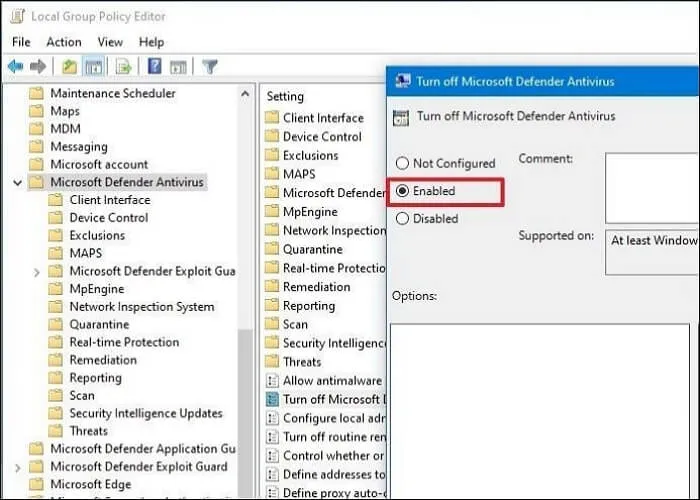
Dodatkowe kroki po wyłączeniu programu antywirusowego
Po wyłączeniu Microsoft Defendera ważne jest, aby podjąć dodatkowe kroki w celu zabezpieczenia swojego systemu. Bez aktywnej ochrony antywirusowej, komputer staje się bardziej podatny na zagrożenia, dlatego konieczne jest wdrożenie alternatywnych środków ochronnych. Użytkownicy powinni być świadomi, że zabezpieczenie systemu nie kończy się na dezaktywowaniu oprogramowania antywirusowego. Właściwe działania mogą znacząco zwiększyć bezpieczeństwo danych i systemu operacyjnego.
Oto kilka kroków, które warto rozważyć po dezaktywacji Defendera: instalacja innego oprogramowania antywirusowego, włączenie zapory systemu Windows, regularne aktualizowanie systemu operacyjnego oraz korzystanie z narzędzi do monitorowania bezpieczeństwa. Ponadto, użytkownicy powinni unikać klikania w podejrzane linki oraz pobierania plików z nieznanych źródeł, co może zminimalizować ryzyko infekcji.
- Zainstaluj alternatywne oprogramowanie antywirusowe, takie jak Avast, Norton lub Kaspersky, aby zapewnić ochronę przed zagrożeniami.
- Włącz zaporę systemu Windows, aby monitorować i kontrolować ruch przychodzący oraz wychodzący z sieci.
- Regularnie aktualizuj system operacyjny oraz oprogramowanie, aby zapewnić najnowsze poprawki bezpieczeństwa.
- Używaj narzędzi do monitorowania bezpieczeństwa, takich jak Windows Defender Offline lub Malwarebytes, aby skanować system pod kątem złośliwego oprogramowania.
Jak zabezpieczyć system po dezaktywacji Defendera
Aby skutecznie zabezpieczyć system po dezaktywacji Microsoft Defendera, warto podjąć kilka kluczowych działań. Przede wszystkim, zainstaluj renomowane oprogramowanie antywirusowe, które oferuje ochronę w czasie rzeczywistym oraz regularne aktualizacje. Ważne jest również włączenie zapory systemowej, która pomoże w blokowaniu nieautoryzowanego dostępu do komputera. Dodatkowo, rozważ korzystanie z funkcji automatycznego skanowania, aby regularnie sprawdzać system pod kątem potencjalnych zagrożeń.
Inne istotne kroki to unikanie otwierania podejrzanych e-maili oraz linków, a także korzystanie z bezpiecznych praktyk przeglądania. Upewnij się, że masz zawsze aktualne kopie zapasowe ważnych danych, co może być pomocne w przypadku ewentualnej utraty informacji. Wprowadzenie tych zabezpieczeń znacząco zwiększy bezpieczeństwo Twojego systemu.
Jak monitorować bezpieczeństwo systemu bez antywirusa
Monitorowanie bezpieczeństwa systemu bez aktywnego oprogramowania antywirusowego jest kluczowe, aby zminimalizować ryzyko zagrożeń. Można to osiągnąć, korzystając z wbudowanych narzędzi systemu Windows, takich jak Windows Defender Offline, które pozwala na skanowanie komputera w trybie awaryjnym. Innym skutecznym podejściem jest regularne aktualizowanie systemu operacyjnego, co zapewnia najnowsze poprawki zabezpieczeń.
Warto także wdrożyć bezpieczne praktyki przeglądania, takie jak unikanie klikania w podejrzane linki oraz pobierania plików z nieznanych źródeł. Użytkownicy mogą również korzystać z narzędzi do monitorowania, takich jak Malwarebytes czy CCleaner, które pomagają w identyfikacji potencjalnych zagrożeń i usuwaniu niechcianych plików. Regularne wykonywanie kopii zapasowych danych również przyczynia się do ochrony przed utratą informacji w przypadku ataku.
- Windows Defender Offline - skanowanie systemu w trybie awaryjnym.
- Malwarebytes - narzędzie do wykrywania i usuwania złośliwego oprogramowania.
- CCleaner - program do optymalizacji systemu i usuwania niepotrzebnych plików.
- Kopie zapasowe - regularne tworzenie kopii zapasowych danych w celu ich ochrony.
Czytaj więcej: Czy Windows 10 potrzebuje antywirusa? Porównanie z Windows Defenderem
Jak zintegrować dodatkowe narzędzia zabezpieczające w Windows 11
Po wyłączeniu Microsoft Defendera, warto rozważyć integrację dodatkowych narzędzi zabezpieczających, które mogą wzmocnić ochronę systemu. Na przykład, wiele użytkowników korzysta z rozszerzeń przeglądarki, takich jak uBlock Origin czy HTTPS Everywhere, które pomagają w blokowaniu reklam oraz wymuszają bezpieczne połączenia na stronach internetowych. Te proste dodatki mogą znacznie zredukować ryzyko ataków phishingowych i złośliwego oprogramowania, które często wkradają się poprzez niebezpieczne strony.
Dodatkowo, rozważ użycie VPN (Virtual Private Network), aby zabezpieczyć swoje połączenie internetowe, zwłaszcza podczas korzystania z publicznych sieci Wi-Fi. VPN nie tylko szyfruje dane, ale także maskuje adres IP, co zwiększa prywatność online. W połączeniu z regularnym skanowaniem systemu za pomocą narzędzi takich jak Malwarebytes, można stworzyć wielowarstwową ochronę, która znacznie zmniejsza ryzyko cyberataków.